週2更新を目標に、だらだらと日記やらアニメの感想などを書いています。 2007/01/10 開始
×
[PR]上記の広告は3ヶ月以上新規記事投稿のないブログに表示されています。新しい記事を書く事で広告が消えます。
というわけでトルネを買った訳です。これホント凄いね。
糞箱完全終了のお知らせ。
大概の方は内臓HDDでなく
外付けのHDDに録画データを保存したいと思ってるはずです。・・たぶん
外付けHDDを使う場合、USBハブを買うことを薦めます
私も先日の深夜から明け方にかけてHDDの設定をいじって
外付けHDDを録画保存先に指定できるようにしました。
折角なのでtorneの外付けHDDについて
私なりにポイントだと思うところ、
どんな風に設定したのかを書いておこうとかと思います。
たまたまこのブログを読んでくれて、かつトルネの外付けHDDの設定に関して
役立ってくれればうれしいです。
ちょっとググレは大体のことは分りますが、
自分のやった手順をまとめていきます。
前置きが長くなりました、
※あくまで自分のやった事の内容を書いてるので、
全てがこの方法でうまくいくとは限りませんので・・・・・
既にフォーマットをかけてる外付けHDDを
トルネ録画保存先に使用したい場合が対象になるかと思います。
糞箱完全終了のお知らせ。
| torne(トルネ)(CECH-ZD1J) | |
 |
ソニー・コンピュータエンタテインメント 2010-03-18 売り上げランキング : 18 おすすめ平均   PSPで地デジが見れる PSPで地デジが見れる BDリモートコントローラー BDリモートコントローラー 誤解してました 誤解してましたAmazonで詳しく見る by G-Tools |
大概の方は内臓HDDでなく
外付けのHDDに録画データを保存したいと思ってるはずです。・・たぶん
外付けHDDを使う場合、USBハブを買うことを薦めます
私も先日の深夜から明け方にかけてHDDの設定をいじって
外付けHDDを録画保存先に指定できるようにしました。
折角なのでtorneの外付けHDDについて
私なりにポイントだと思うところ、
どんな風に設定したのかを書いておこうとかと思います。
たまたまこのブログを読んでくれて、かつトルネの外付けHDDの設定に関して
役立ってくれればうれしいです。
ちょっとググレは大体のことは分りますが、
自分のやった手順をまとめていきます。
前置きが長くなりました、
※あくまで自分のやった事の内容を書いてるので、
全てがこの方法でうまくいくとは限りませんので・・・・・
既にフォーマットをかけてる外付けHDDを
トルネ録画保存先に使用したい場合が対象になるかと思います。
まず、最近のHDDのフォーマット形式はほぼNTFSであると思います。
しかしトルネの対応フォーマットはFAT32・・・・・・どうしてこうなった・・・・・
というわけで、まずフォーマットがFAT32のHDDが必要なわけです。
NTFSやFAT32の違いについては
容量や、転送速度がうんたらかんたらです。気になる人は自分で調べて下さい。
私の場合、以前購入していた1TBのHDDをトルネの外付けHDDにしようとしました。
当然 私のHDDもフォーマットはNTFSです。
しかも100Gくらいは既に使用していたので、そのデータは消したくない。
でもフォーマットはFAT32にしたい。
そんなわがままも可能にしてしまえます(キリッ
そこでHDDに仮想のHDDを作り、そのフォーマットをFAT32にすることにしました。
そのために使用したソフトがEASEUS Partition Masterです。
EASEUS Partition Master ダウンロードですが
公式はのページはどこから落とせばいいのか分からなかったので
EASEUS Partition Masterのページ から落としました。
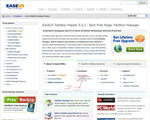
ダウソしたら適当にインストールして
起動してください。
全部英語ですが気にしないで下さい。
あとは、EASEUS Partition Masterの説明にもありますが
HDDの未使用の空き容量を「Resize/Move」で作り、
出来た未使用の空き容量を「Create」を選択して、FAT32の形式にするだけです。
そして、「Apply」を押すと今まで設定された内容が実行されます。
決定前は細心の注意を!!
あとはトルネにHDDを接続すれば外付けHDDが出てくるはずです。
後半めんどくなって説明が雑ですいません・・・・・・・
しかしトルネの対応フォーマットはFAT32・・・・・・どうしてこうなった・・・・・
というわけで、まずフォーマットがFAT32のHDDが必要なわけです。
NTFSやFAT32の違いについては
容量や、転送速度がうんたらかんたらです。気になる人は自分で調べて下さい。
私の場合、以前購入していた1TBのHDDをトルネの外付けHDDにしようとしました。
当然 私のHDDもフォーマットはNTFSです。
しかも100Gくらいは既に使用していたので、そのデータは消したくない。
でもフォーマットはFAT32にしたい。
そんなわがままも可能にしてしまえます(キリッ
そこでHDDに仮想のHDDを作り、そのフォーマットをFAT32にすることにしました。
そのために使用したソフトがEASEUS Partition Masterです。
EASEUS Partition Master ダウンロードですが
公式はのページはどこから落とせばいいのか分からなかったので
EASEUS Partition Masterのページ から落としました。
ダウソしたら適当にインストールして
起動してください。
全部英語ですが気にしないで下さい。
あとは、EASEUS Partition Masterの説明にもありますが
HDDの未使用の空き容量を「Resize/Move」で作り、
出来た未使用の空き容量を「Create」を選択して、FAT32の形式にするだけです。
そして、「Apply」を押すと今まで設定された内容が実行されます。
決定前は細心の注意を!!
あとはトルネにHDDを接続すれば外付けHDDが出てくるはずです。
後半めんどくなって説明が雑ですいません・・・・・・・
PR
この記事にコメントする
つぶやき
リンク
カテゴリー
ブログ内検索
アクセス解析
